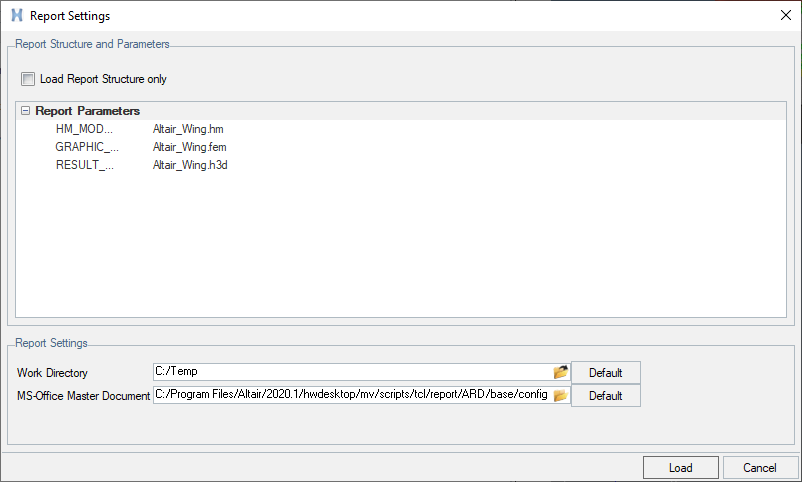予め定義されたレポートテンプレートから、再使用して実行および将来のレポートをエクスポートすることが可能な標準レポートを作成します。テンプレートファイルは、Reportコンテンツ(エンティティとモジュール)およびモデルファイルデータを保存します。
始める前にまず、PresentationのレポートがReportブラウザで正しくセットアップされているかを確認してください。
初期テンプレートを作成する際、マスタードキュメントパスおよび作業ディレクトリ情報がレポート構造と共に、将来の使用に備えて保存されます。そのような予め定義されたテンプレートを読み込むと、ローカルのプリファレンスを使用するか、レポートテンプレートからのプリファレンスを使用するか(デフォルトで)のオプションが与えられるか、もしくはテンプレート内で定義された作業ディレクトリとマスタードキュメントを示されます。
-
レポートテンプレートを保存します。
-
Reportブラウザから
 (保存)をクリックし、以下のオプションのいずれかを選択します:
(保存)をクリックし、以下のオプションのいずれかを選択します:
- Save Report Templateを選択し、レポートテンプレートを保存します。
- レポートテンプレートを特定のファイルの場所に保存するには、Save Report Template Asを選択します。
-
以前保存されたレポートテンプレートを読み込みます。
-
Reportブラウザから、をクリックします。
-
Fileブラウザから必要なレポートテンプレートに進み、Openを選択します。
Report Settingsダイアログが開きます。
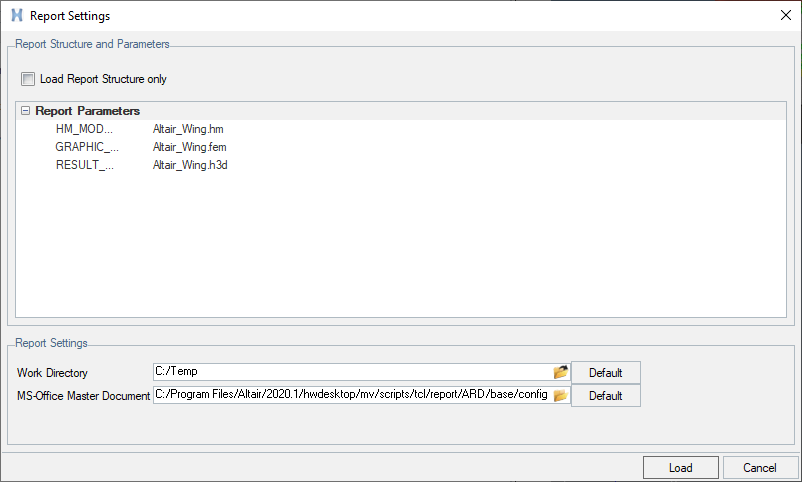
図 1.
-
レポートツリー構造のみを読み込み、モデルファイルや結果ファイルなどのレポートパラメータファイル群を除外するには、Load Report Structure onlyチェックボックスを選択します。
完全なセッションデータを読み込みたい場合は、このチェックボックスからマークを外し、レポートテンプレートパラメータに正しい選択を行います。
-
Work Directory欄には、Report出力ファイル群が保管されるデフォルトの作業ディレクトリを指定します。
レポートテンプレートが自身のマシン上に作成されず、ディレクトリが正しくない場合、Defaultをクリックします。これで、作業ディレクトリが自身のシステムのデフォルトに設定されます。
-
MS-Office Master Document欄には、レポートテンプレートを作成するために使用されるマスターファイルを指定します。
マスターファイルがすべてのシステムに共通である場合、選択されたファイルを保持することが可能です。もしくは、別のマスターファイルを選択できます。
Defaultをクリックし、Reportフォルダーにマスタードキュメントとして存在するデフォルトのレポートテンプレートを選択します。
-
Loadをクリックします。
必要なすべてのファイルとツリー構造が、セッションに読み込まれます。これで、レポートファイルを実行し、エクスポートする準備が整いました。
 (保存)をクリックし、以下のオプションのいずれかを選択します:
(保存)をクリックし、以下のオプションのいずれかを選択します: